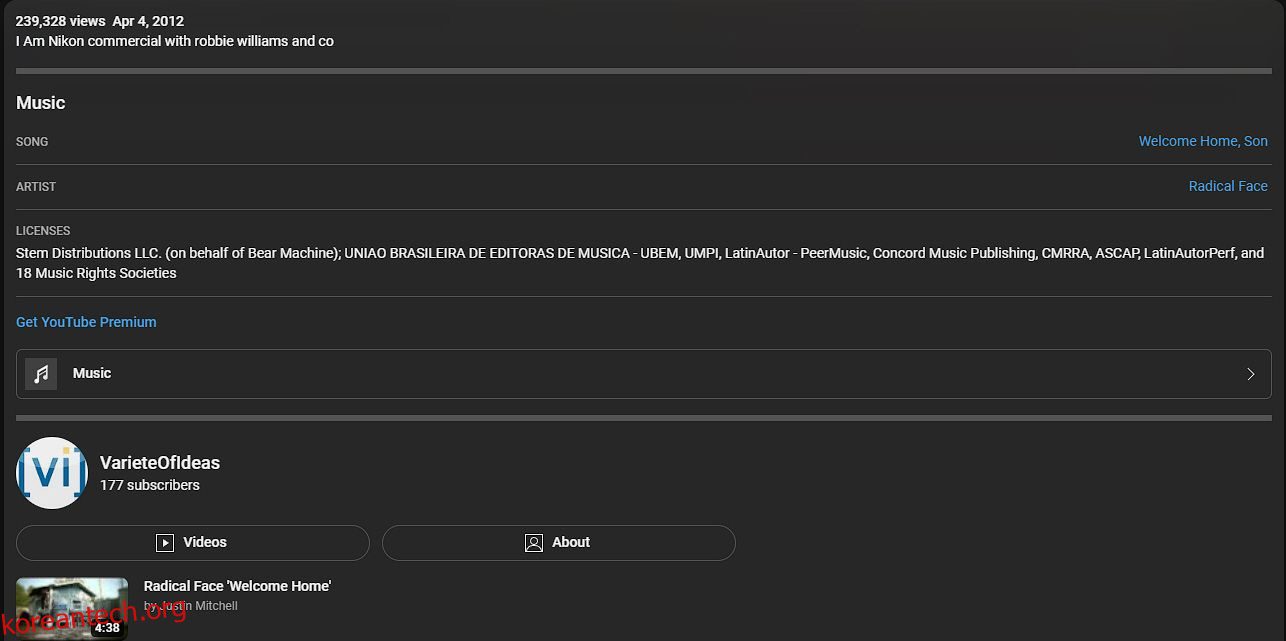YouTube에서 무언가를 보고 있는데 백그라운드에서 귀에 쏙 들어오는 곡이 재생됩니다. 이 동영상에서 노래를 찾고 싶은데 어떤 음악인지 어떻게 알 수 있나요?
오늘의 MUO 비디오
콘텐츠를 계속하려면 스크롤하세요.
비디오에서 일부 음악 트랙을 쉽게 식별할 수 있는 반면 다른 트랙은 조금 더 끈기가 필요합니다. 시청하는 모든 YouTube 비디오(또는 기타 온라인 비디오)에서 음악을 찾으려면 단계별 안내를 따르십시오.
목차
1. 동영상 설명을 확인하여 음악 찾기
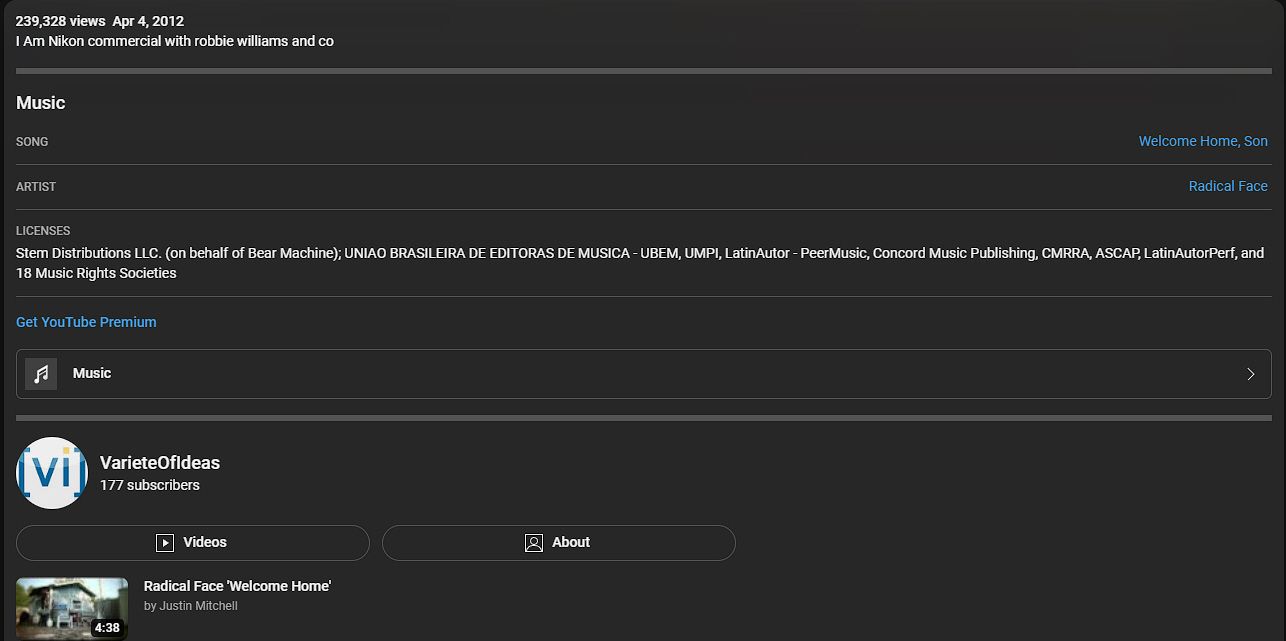
첫 번째 단계는 YouTube에서 사용되는 노래를 찾는 쉬운 방법이지만 많은 사람들이 간과하는 방법입니다. 동영상 설명에 저작권이 있는 음악의 크레딧이 표시되는 경우가 많습니다. YouTube는 라이선스가 부여된 음악을 감지하면 이 정보를 자동으로 추가합니다. 이것은 저작권 소유자가 YouTube에서 자신의 동영상에 대한 소유권을 주장할 수 있게 해주는 콘텐츠 ID 시스템의 일부입니다.
따라서 YouTube 동영상에서 노래를 식별하는 첫 번째 중지는 동영상의 설명 상자여야 합니다. 상자 안을 클릭하면 전체 설명을 볼 수 있습니다. 그런 다음 아래로 스크롤하면 음악이라는 섹션을 찾을 수 있습니다.
그러면 노래 이름, 아티스트 및 기타 정보가 표시됩니다. YouTube에서 트랙을 사용할 수 있는 경우 공식 비디오에 대한 링크도 제공됩니다. 여러 곡을 사용하는 동영상은 여기에 여러 트랙을 나열합니다. 그러나, 그것들이 항상 올바른 순서로 나타나는 것은 아니므로, 어떤 것이 마음에 드는지 알아내기 위해 그것들을 들어야 합니다.
이 정보가 표시되지 않으면 YouTube에서 트랙을 자동으로 식별하지 못한 것입니다. 특히 사용된 노래가 저작권이 있는 트랙(예: 비디오 게임 음악)이 아닌 경우 업로더가 설명에 동영상에 사용한 음악 목록을 추가하는 경우가 있습니다. 정보를 제공하지 않은 경우 동영상에서 트랙을 식별하기 위해 계속 파헤쳐야 합니다.
2. Google에서 노래 가사 검색
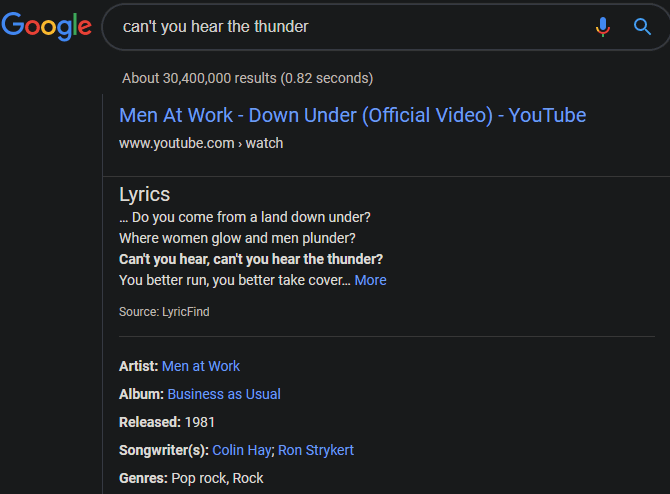
비디오에서 식별하려는 음악에 가사가 있는 경우 아직 YouTube용 Shazam이 필요하지 않습니다. 노래의 가사를 주의 깊게 들은 다음 Google에서 가사 한두 줄을 검색하세요.
대부분의 경우 이것은 노래 이름과 아티스트를 쉽게 식별하고 비디오나 추가 정보를 불러올 수도 있습니다. 아무 것도 찾지 못하면 다음에서 동일한 검색을 시도하십시오. 가사로 음악 찾기. 이 엔진은 Google에서 제공하지만 음악 콘텐츠에 집중하기 위해 일부 설정을 조정합니다. 이것은 이러한 목적을 위해 더 나은 YouTube 노래 찾기를 만듭니다.
노래를 찾는 이 방법의 주요 문제점은 커버를 고려하지 않는다는 것입니다. 예를 들어, 많은 영화 예고편은 잘 알려진 노래의 표지를 사용합니다. 결과를 조금 들어보았는데 영상에서 들은 것과 다르게 들리더라도 걱정하지 마세요. 노래 제목을 알고 있으면 영화 제목과 같은 추가 정보와 함께 검색해 보십시오. 그것은 당신이 들었던 정확한 버전을 찾는 데 도움이 될 것입니다.
실패하면 노래 제목과 “커버”를 검색하여 무엇이 나오는지 확인할 수 있습니다. 운이 좋으면 노래의 커버가 몇 개 밖에 없기 때문에 비디오에서 들은 노래를 쉽게 고를 수 있습니다.
3. 음악 식별 서비스를 사용하여 비디오에서 노래 확인
위의 빠른 방법 중 어느 것도 노래를 찾지 못한 경우 비디오를 Shazam하여 내부 음악을 식별하는 방법이 궁금할 수 있습니다. 결과적으로 Shazam은 이제 YouTube 비디오에서 음악을 감지하는 브라우저 확장을 제공합니다. Shazam이 귀하의 노래를 감지하지 못하는 경우를 대비하여 YouTube 비디오에 사용된 노래를 식별하는 데 특화된 다른 브라우저 확장 프로그램도 있습니다.
1. 샤잠(크롬)
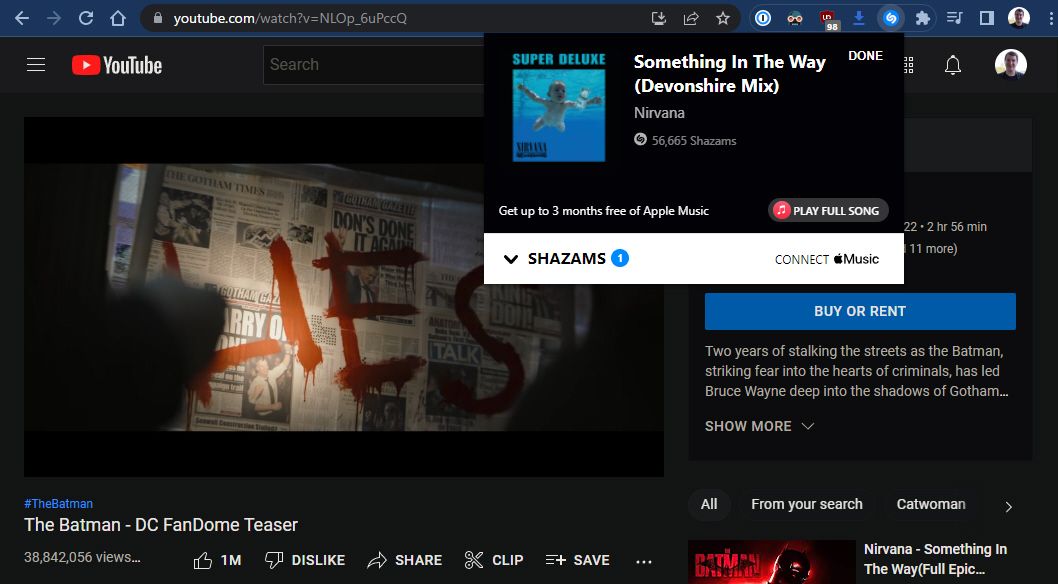
공식 무료 Chrome 확장 프로그램을 사용하면 YouTube 동영상 또는 Chrome의 탭에서 재생되는 기타 오디오를 Shazam할 수 있습니다. 확장 프로그램을 설치하고 식별하려는 노래가 있는 YouTube 비디오를 열고 노래가 들리는 부분에서 비디오를 재생하기만 하면 됩니다. 그런 다음 주소 표시줄 오른쪽에 있는 Shazam 아이콘을 클릭합니다.
Shazam이 노래를 식별하는 동안 메시지가 표시됩니다. Chrome 탭을 통해 이 작업을 수행하므로 마이크에 액세스할 필요가 없습니다. 일치하는 항목을 찾으면 원하는 경우 Apple Music에 가입(또는 기존 계정에 연결)하라는 메시지가 표시됩니다.
언제든지 확장 프로그램 아이콘을 클릭하고 Shazam 헤더를 확장하여 이전에 확인했던 노래를 확인하세요. 이를 통해 미리보기를 듣거나 기록에서 삭제할 수 있습니다.
Mac이 있고 Chrome을 사용하지 않는 경우 Mac용 Shazam 앱을 사용하면 유사한 방식으로 컴퓨터에서 재생 중인 음악을 식별할 수 있습니다.
2. AHA뮤직 (크롬)
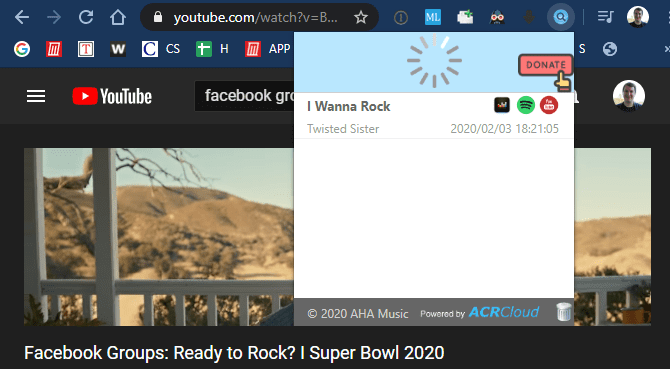
공식 Shazam 확장 프로그램을 사용하고 싶지 않거나 노래를 감지하지 못하는 경우 대안으로 AHA Music을 사용해 보세요.
ACRCloud는 웹 사이트에서 몇 가지 음악 식별 도구를 제공합니다. YouTube 동영상에서 노래를 찾는 가장 쉬운 방법은 Shazam이 제공하는 것과 거의 똑같이 작동하는 무료 Chrome 확장 프로그램입니다.
식별하려는 노래로 비디오 재생을 시작한 다음 Chrome 확장 프로그램 아이콘을 클릭하십시오. 비디오에 사용된 노래를 식별하려고 시도합니다. 노래가 나열되면 제공되는 바로 가기를 사용하여 다양한 음악 서비스에서 트랙을 열 수 있습니다. 이는 Shazam의 Apple Music에 중점을 둔 것과 비교할 때 좋은 옵션입니다.
AHA Music은 식별된 모든 노래의 로그를 유지하므로 이전 곡을 쉽게 다시 찾을 수 있습니다. YouTube에만 국한되지 않습니다. Twitch 스트림, Netflix 영화 등에서 음악을 식별하는 데 사용해 보세요.
다운로드: AHA 뮤직 크롬 (무료)
3. Shazam(안드로이드 및 아이폰)
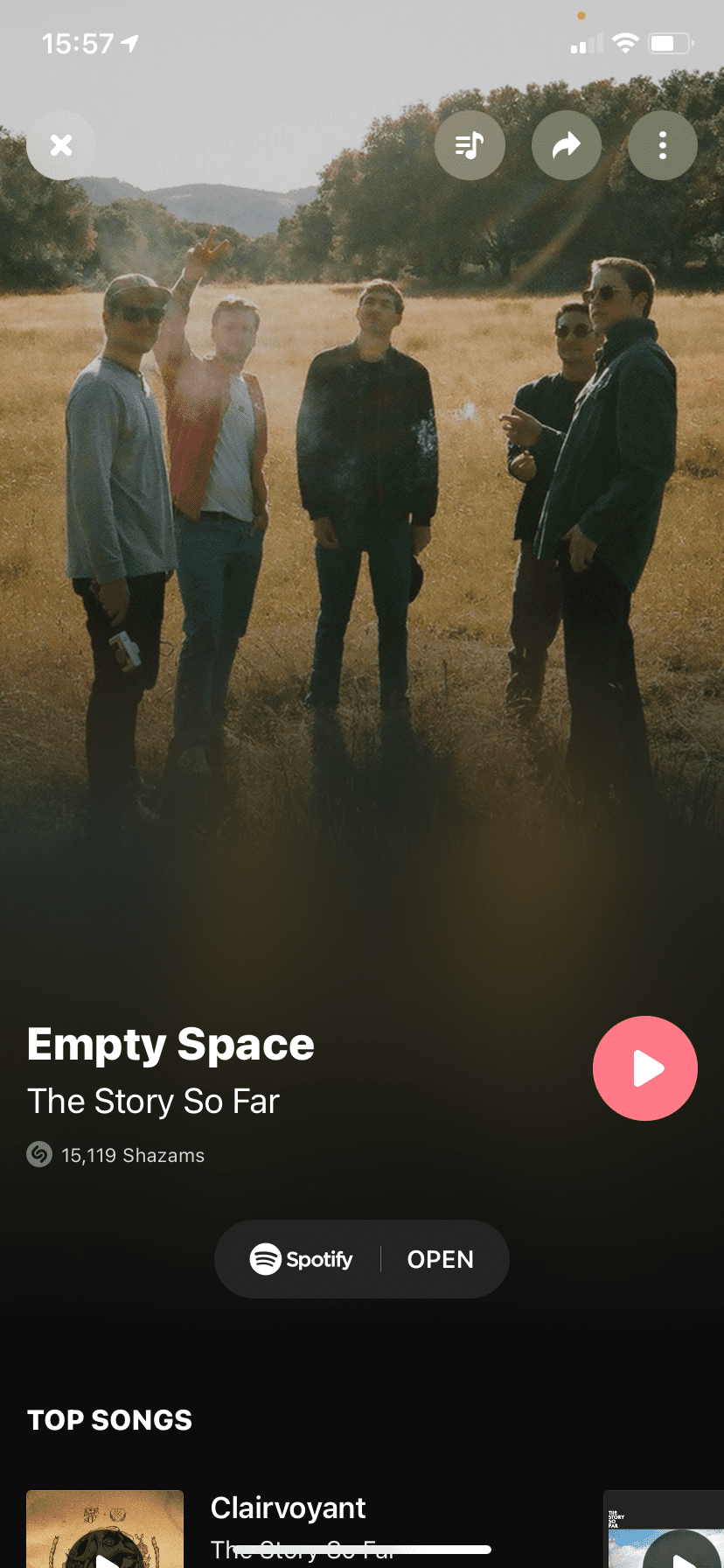
Chrome을 사용하지 않거나 확장 프로그램을 설치하고 싶지 않은 경우에도 휴대전화에서 Shazam을 사용하여 동영상에서 노래를 찾을 수 있습니다. Shazam은 여전히 최고의 음악 식별 앱 중 하나로 컴퓨터 스피커에서 나오는 음악을 분석할 수 있습니다.
컴퓨터에서 동영상을 볼 때 휴대전화에서 Shazam을 실행하세요. 노래가 재생되기 시작할 때 전화기를 스피커 가까이에 갖다 대면 Shazam이 검색하라고 말한 후 바로 식별합니다. 휴대전화가 없는 경우 다음을 시도하세요. AHA Music의 온라인 노래 식별자브라우저에서 동일한 작업을 수행합니다.
휴대폰에서 재생 중인 동영상에서 노래를 찾으려면 Android의 팝업 모드 또는 iPhone에 내장된 Shazam 기능을 사용할 수 있습니다. Android에서 Shazam > 라이브러리 > 설정으로 이동하고 팝업에서 Shazam을 활성화합니다. 그런 다음 지침에 따라 Shazam이 다른 앱 위에 표시되도록 허용해야 합니다.
이 작업이 완료되면 비디오로 돌아가 재생을 시작합니다. 식별하려는 노래가 시작되면 플로팅된 Shazam 버튼을 탭합니다. Shazam이 노래를 식별하고 마침내 그것이 무엇인지 알게 될 것입니다.
iPhone 소유자인 경우 대신 제어 센터의 Shazam 바로가기를 사용하여 휴대폰에서 재생 중인 음악을 식별할 수 있습니다. 전체 지침은 iPhone에서 재생 중인 음악을 식별하는 방법을 참조하십시오.
다운로드: Shazam 기계적 인조 인간 | 아이폰 OS (무료)
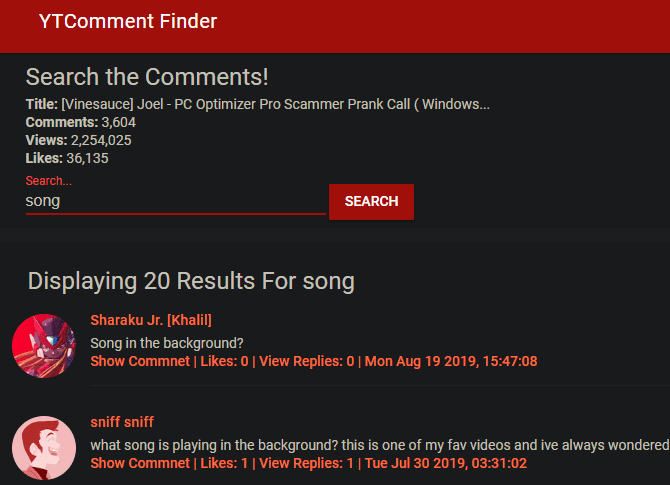
대부분의 사람들은 새로운 음악을 찾는 것을 좋아하므로 Shazam이 해당 동영상을 찾을 수 없는 경우 해당 동영상에 어떤 노래가 있는지 궁금해하는 첫 번째 시청자가 아닐 가능성이 큽니다. YouTube 댓글을 읽거나 검색하면 질문과 답을 찾을 수 있습니다.
먼저 구식 방법을 시도해 볼 수 있습니다. 더 많은 댓글을 로드할 수 있도록 페이지에서 잠시 아래로 스크롤하여 시작합니다. 그런 다음 Ctrl + F(Mac에서는 Cmd + F)를 눌러 브라우저에서 찾기 상자를 엽니다. song을 입력하고 해당 단어를 사용하는 주석을 스크롤합니다.
이것이 YouTube 동영상에서 노래를 찾는 데 도움이 되는지 여부는 댓글의 수와 품질에 따라 달라지므로 항상 작동하지 않을 수 있습니다. 노래가 있는 항목을 찾을 수 없으면 음악이나 트랙도 검색해 보세요. 사람들이 노래가 무엇인지 묻는 데 사용할 수 있는 단어를 생각해 보세요.
음악 이름에 대한 댓글을 검색하는 더 좋은 방법은 전용 YTComment 찾기 대지. 간단하지만 이 페이지를 사용하면 YouTube 동영상의 댓글을 쉽게 검색할 수 있습니다. 검색하려는 비디오의 URL을 입력하고 검색 버튼을 누르기만 하면 됩니다.
거기에서 노래(또는 다른 유사한 키워드)를 입력하면 일치하는 모든 댓글이 표시됩니다. 댓글에 트랙 이름이 언급되어 있지 않지만 다른 사람이 제목을 묻는 경우 다른 사람의 댓글에 대한 답글을 클릭하여 응답에서 답을 찾을 수 있기를 바랍니다.
아무것도 찾지 못한 경우 음악을 식별하는 데 도움을 요청하는 자신의 의견을 남길 수 있습니다. 최상의 결과를 얻으려면 사람들이 당신이 의미하는 것을 알 수 있도록 노래에 타임스탬프를 포함하십시오. YouTube 댓글의 타임스탬프는 링크가 되므로 “3:51의 노래는 무엇입니까?”라고 입력합니다. 누군가 클릭하여 비디오의 해당 지점으로 이동할 수 있습니다.
이 질문을 할 때 몇 가지 “Darude—Sandstorm” 응답을 받더라도 놀라지 마십시오. 이것은 결코 죽지 않는 일반적인 YouTube 밈입니다.
5. 포럼에서 음악 전문가에게 노래를 물어보세요.
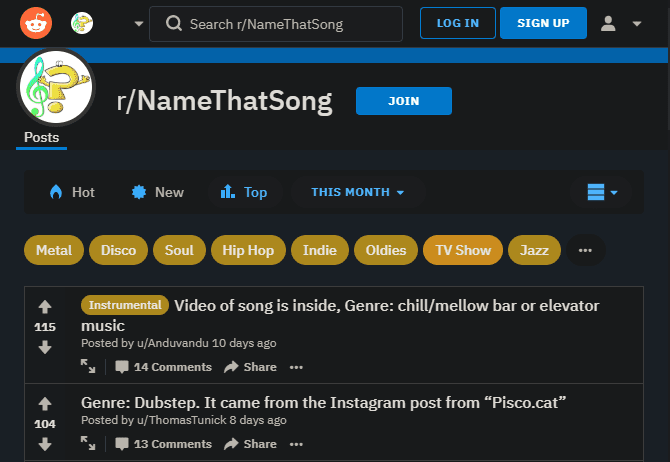
위의 방법으로 모두 YouTube 동영상에서 노래를 감지하지 못한 경우 남은 옵션은 하나뿐입니다. 다른 사람에게 물어보고 그것이 무엇인지 알기를 바랍니다. 운 좋게도 인터넷에는 식별하기 어려운 노래를 찾는 데 중점을 둔 포럼과 커뮤니티가 있습니다.
시작하기에 좋은 세 곳은 다음과 같습니다.
이 그룹에 게시하려면 Reddit 또는 Facebook 계정이 필요합니다. 그게 문제라면 다음과 같이 머릿속에서 음악을 식별하는 다른 방법을 확인하세요. 왓잣송 대신에.
이러한 각 포럼은 위의 옵션을 이미 시도했지만 실패한 것으로 가정하므로 먼저 실사를 수행했는지 확인하십시오. 도움을 주려는 사람들이 쉽게 할 수 있도록 음악이 시작되는 비디오 부분에 연결할 수 있는 YouTube URL 트릭을 사용해야 합니다. 올바른 지점에서 비디오를 일시 중지한 다음 마우스 오른쪽 버튼을 클릭하고 현재 시간에 비디오 URL 복사를 선택합니다.
질문이 명확할수록 빠르고 정확한 답변을 얻을 가능성이 높아집니다. 특정 트랙을 이미 제외했는지 확인하고 해당 노래의 출처에 대한 추가 정보를 포함하는 것이 가장 좋습니다.
해당 YouTube 비디오에 어떤 노래가 있는지 알아보십시오.
이 방법을 사용하여 YouTube 동영상에서 음악을 찾을 수 있기를 바랍니다. 인터넷에 풍부한 정보가 있기 때문에 머지않아 정보를 찾을 수 있을 것입니다.
다른 모든 방법이 실패하면 소셜 미디어나 이메일로 동영상 업로더에게 연락하는 것도 나쁘지 않습니다. 아마도 그들은 당신의 질문에 기꺼이 대답할 것입니다. 결국, 노래를 추가한 사람은 그것이 무엇인지 알아야 합니다.